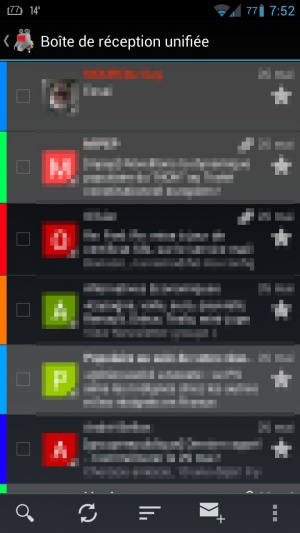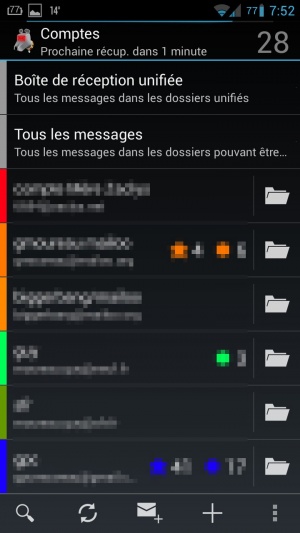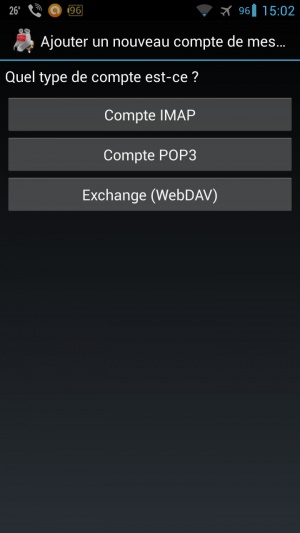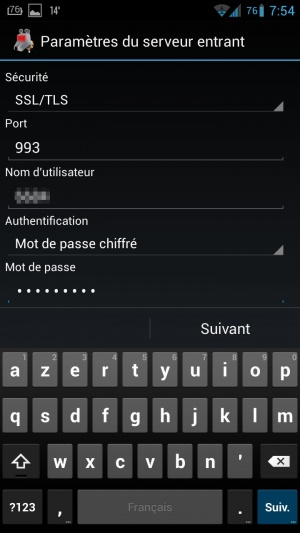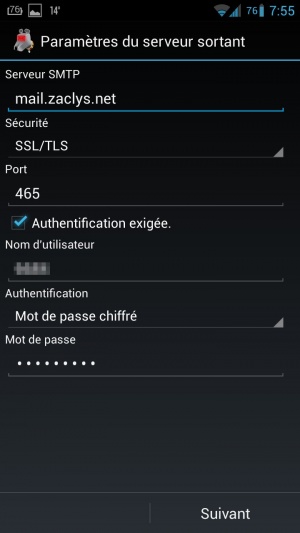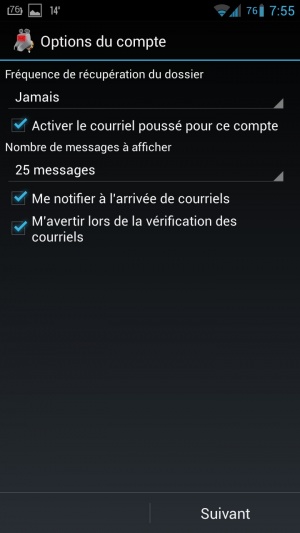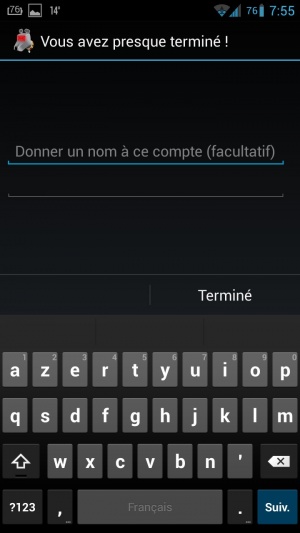« Configuration de K-9 Mail » : différence entre les versions
Aller à la navigation
Aller à la recherche
(Page créée avec « https://album.zaclys.com/download.php?doc_id=2438149 ») |
|||
| (7 versions intermédiaires par le même utilisateur non affichées) | |||
| Ligne 1 : | Ligne 1 : | ||
https://album.zaclys.com/download.php?doc_id=2438149 | {{InscriptionZmail}} | ||
== Créer un compte == | |||
*Lancer K9mail et cliquez sur le cadre « Boite de réception unifiée » | |||
:[[Fichier:K9Mail01.jpg|300px]] | |||
* Cliquez sur le « + » | |||
:[[Fichier:K9Mail02.jpg|300px]] | |||
*Indiquez vos [[Activation du compte Zmail|identifiants de connexion]] ((numéro de compte + @zaclys.net) | |||
:[[Fichier:K9Mail03.jpg|300px]] | |||
== Configurer les serveurs == | |||
*Cliquez sur « Compte IMAP » | |||
:[[Fichier:K9Mail04.jpg|300px]] | |||
=== Serveur entrant (IMAP) === | |||
*Dans la section Nom d'utilisateur, indiquez votre numéro de compte (sans @zaclys.net) | |||
*Dans la section Authentification choisissez mot de passe chiffré, puis cliquez sur Suivant | |||
:[[Fichier:K9Mail05.jpg|300px]] | |||
=== Serveur sortant (SMTP) === | |||
*Dans la section Authentification, choisissez "Mot de passe chiffré" et cliquez sur "Suivant". | |||
:[[Fichier:K9Mail06.jpg|300px]] | |||
*Indiquez la fréquence de récuparation souhaitée et cliquez sur "suivant" | |||
:[[Fichier:K9Mail07.jpg|300px]] | |||
* Donner un nom au compte et cliquez sur "Terminé" | |||
:[[Fichier:K9Mail08.jpg|300px]] | |||
Votre compte ZACLYS est configuré ! | |||
== Références == | |||
Source : https://album.zaclys.com/download.php?doc_id=2438149 | |||
Version du 21 septembre 2017 à 18:59
|
RAPPEL : Le service de messagerie Zmail est réservé aux membres abonnés de Zaclys. |
Créer un compte
- Lancer K9mail et cliquez sur le cadre « Boite de réception unifiée »
- Cliquez sur le « + »
- Indiquez vos identifiants de connexion ((numéro de compte + @zaclys.net)
Configurer les serveurs
- Cliquez sur « Compte IMAP »
Serveur entrant (IMAP)
- Dans la section Nom d'utilisateur, indiquez votre numéro de compte (sans @zaclys.net)
- Dans la section Authentification choisissez mot de passe chiffré, puis cliquez sur Suivant
Serveur sortant (SMTP)
- Dans la section Authentification, choisissez "Mot de passe chiffré" et cliquez sur "Suivant".
- Indiquez la fréquence de récuparation souhaitée et cliquez sur "suivant"
- Donner un nom au compte et cliquez sur "Terminé"
Votre compte ZACLYS est configuré !
Références
Source : https://album.zaclys.com/download.php?doc_id=2438149